Создание правил в простом режиме¶
Предварительно:
Убедитесь, что включен режим черновика и выбран черновик.
Убедитесь, что в разделе "Качество данных" активна закладка "Правила".
Чтобы создать правило качества:
Выберите требуемый тип актива из списка, расположенного в левой части экрана.
Выберите атрибут типа актива, для которого будет создано правило.
В результате действия справа от перечня атрибутов откроется таблица с правилами. Если правил на выбранном атрибуте нет, то таблица будет пустой.
Нажмите кнопку "Создать правило", расположенную в правой части заголовка таблицы.
В появившемся меню выберите требуемый тип правила качества: Валидация или Обогащение. Создание правил с совмещением типов доступно только в расширенном режиме.
В результате действия откроется выдвижная панель: мастера создания правил валидации или мастера создания правил обогащения.
На последнем шаге нажмите "Подтвердить" чтобы сохранить изменения.
После того, как все данные введены и сохранены, опубликуйте черновик:
Нажмите кнопку "Опубликовать", расположенную в правом верхнем углу.
В открывшемся окне выберите способ публикации: простая или публикация с приоритетом.
Подтвердите выбор.
Отображение ошибок качества данных¶
Если при срабатывании правила качества валидации была найдена ошибка в атрибуте, то в карточке записи отображается ошибка. Ошибка содержит сообщение, которое было задано при настройке правила качества, и категорию критичности ошибки. При клике на некоторые сообщения об ошибке в карточке записи подсвечиваются атрибуты, в которых найдена ошибка.
Также см. подробнее об обработке записей с ошибками качества.
Редактирование правила качества¶
Для редактирования:
Выберите требуемый тип актива.
Выберите атрибут, содержащий правила качества. Атрибуты с правилами качества отмечены в списке атрибутов.
Из списка правил выделите требуемый.
В результате откроется выдвижная панель. Некоторые поля, например, логическое имя, будут недоступны для изменения.
Внесите изменения.
Сохраните изменения. Нажмите кнопку "Сохранить", расположенную в правом верхнем углу выдвижной панели.
После того, как все данные введены и сохранены, опубликуйте черновик.
Удаление правила качества¶
Удаление правил качества доступно только в расширенном режиме.
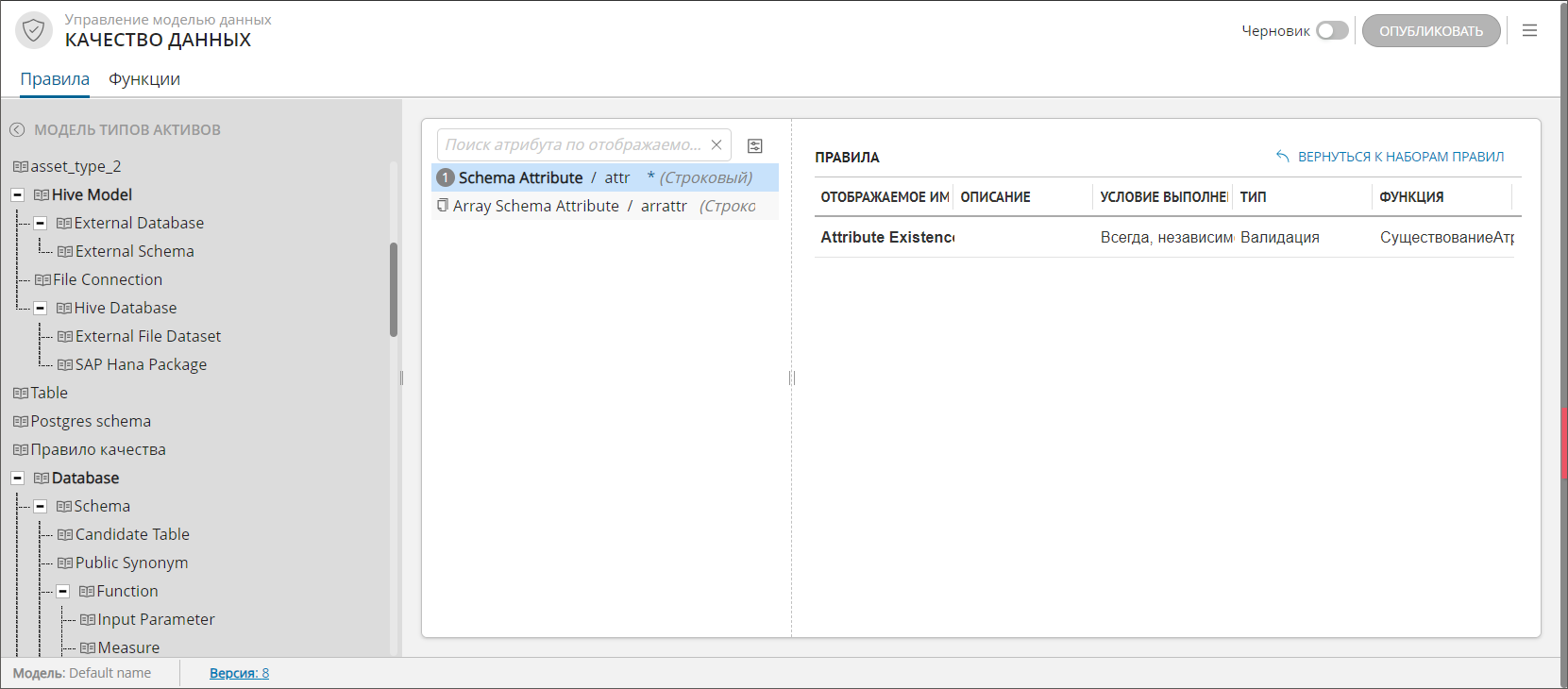
Рисунок 1 – Простой режим создания правил качества